win10家庭版如何不重装系统升级专业版 window10家庭版升级专业版图文教程
更新时间:2023-08-15 11:50:00作者:mei
win10系统版本种类很多,选择一款适合的版本能帮助我们更好操作电脑。一些用户想体验专业版的功能,但是自己系统是家庭版的,如果卸载系统重装步骤麻烦,还要备份文件。有什么方法可以直接将window10家庭版升级专业版?方法有的,接下去介绍操作方法。
win10家庭版升级专业版的方法和密钥
VK7JG-NPHTM-C97JM-9MPGT-3V66T
4N7JM-CV98F-WY9XX-9D8CF-369TT
FMPND-XFTD4-67FJC-HDR8C-3YH26
操作方法:直接升级
大部分电脑都可以直接升级,升级方法也很简单
1.直接更改产品密钥,可以从上面的三个密钥中任选一个。输入后等待系统验证。
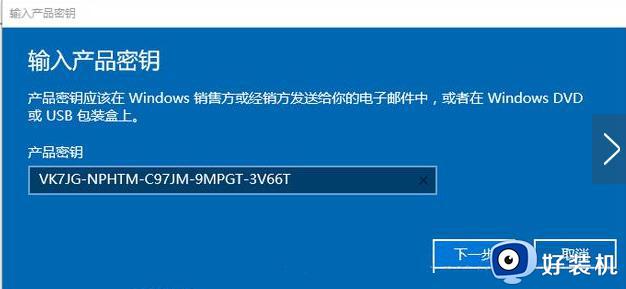
2.密钥通过系统验证后,进行下一步,会提示“升级你的windows版本”,我们点击“开始升级”按钮。如下图所示。
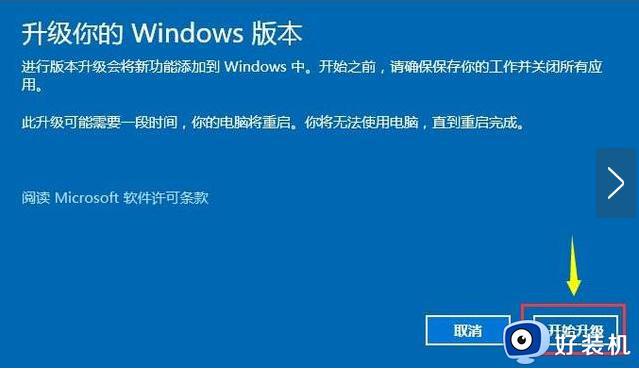
3.接下来系统就会升级,这个过程可能需要等一会,但是千万不要中断,否则很麻烦。中间也可能需要重启几次,升级完成后会有提示。
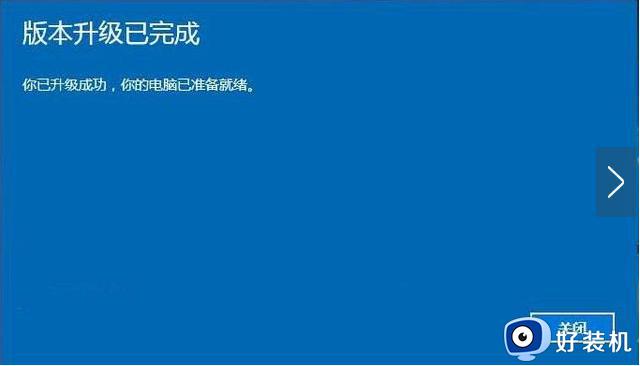
完成上面的步骤,重启电脑后,查看电脑属性,你就会发现你的电脑变成了专业版。据小编测试,教育版,企业版,专业版,专业工作站版本都可以升级,只是输入不同的密钥即可。
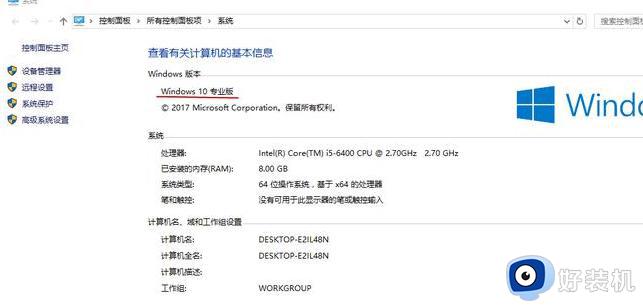
以上图文分享window10家庭版直接升级专业版的方法,不要繁琐的步骤,直接进行操作即可实现。
win10家庭版如何不重装系统升级专业版 window10家庭版升级专业版图文教程相关教程
- win10 家庭版升级专业版的方法 家庭版win10怎么升级专业版
- WIN10家庭版升级专业版的步骤 win10家庭版怎么升级为win10专业版
- win10系统家庭版怎样升级为专业版 win10系统家庭版升级为专业版的方法
- win10家庭版升级专业版如何操作 win10家庭版升级专业版的设置方法
- windows10家庭中文版升级到专业版的方法 windows10家庭版怎么升级专业版
- win10怎么从专业版退回到家庭版 win10专业版退回家庭版的教程
- win11家庭版怎么升级win11专业版 详解win11家庭版升级win11专业版的方法
- win10 专业版建立家庭组如何操作 win10专业版怎么创建家庭组
- windows10教育版怎么升级专业版 windows10教育版升级专业版方法介绍
- win10专业版怎么升级 360免费升级win10专业版教程
- win10局域网看不到win7电脑怎么回事 win10看不见win7共享的电脑如何解决
- win10局域网看不到其他电脑,别人能看到我的解决教程
- win10局域网共享打印机怎么连接 win10如何添加局域网打印机
- win10局域网共享磁盘的方法?win10如何局域网共享磁盘
- win10局域网打印机无法连接怎么回事 win10局域网打印机连接不上如何解决
- win10excel一直闪退什么原因 win10excel总闪退原因和解决方法
win10教程推荐
- 1 win10不支持显卡驱动怎么办 win10显卡不能安装驱动安装处理方法
- 2 win10右下角天气怎么关 win10删除电脑右下角天气显示的方法
- 3 win10删除文件需要管理员权限怎么办 win10删掉文件需要管理员权限处理方法
- 4 彻底关闭win10病毒和威胁防护的步骤 win10如何关闭病毒和威胁防护
- 5 win10进入桌面后鼠标一直转圈怎么回事 win10进桌面一直转圈怎么解决
- 6 win10桌面快捷图标出现白纸怎么回事 win10桌面快捷方式图标变成白板如何处理
- 7 win10计算器打不开怎么办 如何解决win10系统无法打开计算器
- 8 win10共享文件夹怎么在另一个电脑查看 win10共享文件夹另外一台电脑如何找到
- 9 win10关闭每次打开应用的通知设置方法 如何关闭win10每次点开软件都提醒
- 10 win10实时保护关不掉怎么办 win10实时保护关闭不了如何解决
